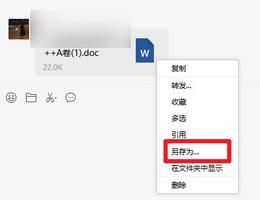(windows10怎么隐藏软件)隐藏在Windows中的10+有用的系统工具

隐藏在Windows中的10+有用的系统工具
Windows包含各种有用的系统实用程序,但是隐藏得很好.其中一些隐藏在“开始”菜单中,而另一些则只能在知道正确运行命令的情况下才能访问。
如果您知道这些工具的名称,那么您可以很容易地启动它们--只需在开始菜单中搜索该工具的名称就可以了。在Windows 8上,您可能必须选择搜索屏幕上的“设置”类别,才能在搜索结果中显示实际工具。无论您如何启动这些工具,这些工具都可以帮助您完成从诊断崩溃到检查系统性能以提高安全性的一切工作。
Windows内存诊断
Windows包括一个内存诊断工具,它可以重新启动计算机(所以没有任何东西加载到内存中)并测试内存是否存在缺陷--就像流行的memTest 86应用程序一样。如果您想检查您的计算机内存错误,您不需要第三方工具-只要运行Windows内存诊断工具,在您的开始菜单上搜索它。
资源监视器
资源监视器应用程序提供了一个详细的查看您的计算机的资源使用情况。您可以查看计算机范围内的CPU、磁盘、网络和内存图形,也可以向下钻取并查看每种类型的资源的每个进程统计信息。
您可以看到哪些进程大量使用您的磁盘或网络,哪些进程正在与Internet地址通信,等等。资源监视器提供了比任务管理器更详细的资源统计信息。
您可以通过打开“任务管理器”、单击“性能”选项卡并选择“资源监视器”或仅在“开始”菜单上搜索“资源监视器”来启动资源监视器。
性能监视器
PerformanceMonitor应用程序可以从数百个不同的来源收集性能数据。您可以使用它来记录随时间变化的性能数据--让您确定系统更改如何影响性能--或者实时监视远程计算机的性能。
计算机管理和管理工具
性能监视器实际上是许多Microsoft管理控制台(MMC)工具之一。可以在“控制面板”中的“管理工具”文件夹中找到其中的许多,但也可以通过打开计算机管理应用程序的单个窗口访问它们。只需按“开始”并在搜索框中键入“计算机管理”即可。
除其他外,此窗口包含以下工具:
- 任务调度器除了创建您自己的自定义计划任务之外,还可以查看和自定义计算机上的计划任务。
- 事件查看器一个日志查看器,允许您查看和过滤系统事件--从软件安装到应用程序崩溃和死亡的蓝色屏幕。
- 共享文件夹:一个显示计算机上通过网络共享的文件夹的接口,用于查看哪些文件夹是一目了然的。
- 设备管理器::经典的Windows设备管理器,它允许您查看连接到计算机的设备,禁用它们,并配置它们的驱动程序。
- 磁盘管理一个内置分区管理器,无需下载任何第三方工具即可使用。
- 服务允许您查看和控制在Windows中运行的后台服务的接口。
深入研究,您将在这些工具中找到许多有用的选项。
高级用户帐户工具
Windows包含一个隐藏的用户帐户实用程序,它提供了标准界面中没有的一些选项。要打开它,点击Start(或按Windows+R打开Run对话框),输入“netplwiz”“或“Controluserpassword 2”,然后按Enter键。
“用户帐户”窗口还包含启动 “本地用户和组“工具,它提供更多的用户管理任务,但在Windows的Home版本中不可用。
磁盘清理
Windows磁盘清理实用程序并不像这里的其他实用程序那样隐藏,但是没有足够多的人知道它--或者如何最大限度地利用它。它扫描计算机上可以安全删除的文件--临时文件、内存转储、旧系统恢复点、Windows升级遗留文件等等。
磁盘清理与PC清理实用程序所做的工作相同,但它是免费的,不会试图从您那里提取任何钱。高级用户可能更喜欢CCleaner,但是磁盘清理做得不错。
通过在“开始”菜单上搜索“磁盘清理”来访问它。
本地组策略编辑器
本地组策略编辑器仅适用于Windows的专业版或最终版本,而不是标准版或家庭版。它提供多种设置,供系统管理员使用,用于自定义和锁定网络上的PC,但“本地组策略编辑器”还包含一般用户可能感兴趣的设置。例如,在Windows 10中,您可以使用它在屏幕上的标志上隐藏个人信息。
若要打开本地组策略编辑器,请键入 在“开始”菜单或“运行”对话框中的“gpedit.msc”,然后按Enter。
注册表编辑器
当然,每个人都知道注册表编辑器--但是它仍然是隐藏的,微软甚至没有为它提供一个开始菜单快捷方式。要启动它,必须在“开始菜单搜索”或“运行”对话框中键入“Regedit”。
如果没有Windows的专业版或企业版,可以使用“本地组策略编辑器”进行的许多调整都可以在注册表编辑器中进行。例如,使用Windows家庭版的用户不能阻止特定用户使用组策略关闭Windows,但只要进行一些注册表调整,他们就可以关闭Windows。此外,还有各种各样的注册表调整,它们在组策略中都没有对应的内容,比如在您的PC上自定义制造商的支持信息。
不过,公平的警告:注册表编辑器是一个复杂而强大的工具。如果不小心,很容易损坏Windows的安装,甚至使Windows无法操作。如果您以前从未使用过注册表,请考虑在开始之前阅读如何使用注册表编辑器。并且绝对备份注册表(和你的电脑!)在改变之前。并坚持从你信任的来源,良好的文件注册表调整。
系统配置
系统配置是另一个许多人不知道的经典工具。在Windows 8和10具有内置于任务管理器中的启动程序管理器之前,系统配置是控制Windows上启动程序的唯一方法。它还允许您自定义引导加载程序,如果安装了多个版本的Windows,则这一点尤其有用。
通过在“开始”菜单搜索框或运行对话框中键入“msconfig”启动它。
系统信息
系统信息实用程序显示有关您的PC的各种信息。您可以找到您正在运行的Windows的确切版本、您的系统包含什么样的主板、您拥有多少RAM(和类型)、您正在运行的图形适配器等等。
SystemInformation没有提供最灵活的界面,也没有像SPECTcy那样提供第三方系统信息工具所提供的所有信息,但是它将显示大量的系统信息,而不会强迫您安装另一个程序。
通过搜索开始菜单中的“系统信息”来打开它。
一旦您知道这些实用程序的存在,您就可以使用内置在Windows中的工具做更多的事情。这些工具可在任何Windows计算机上使用(唯一的例外是本地组策略编辑器在Windows的家庭版本中不可用),因此您可以随时使用它们,而无需下载和安装第三方软件。
以上是 (windows10怎么隐藏软件)隐藏在Windows中的10+有用的系统工具 的全部内容, 来源链接: utcz.com/wiki/670127.html